iPhone'un Kilitlenmesinden Önce Kaç Kez Kilidi Açılmalıdır
iPhone şifrenizi unuttuğunuzda, ilk tepkiniz çeşitli olası kombinasyonları tekrarlamak ve bir mucize ummak olabilir. Ancak, bunun bir sınırı olduğunu biliyor muydunuz? iPhone'un kilidini açmak için kaç deneme? Sayı aşılırsa, cihaz otomatik olarak kilitlenir veya hatta veri silme moduna girer, bu da şüphesiz sorunu daha da çözümsüz hale getirir. Modern insanlar için cep telefonu yalnızca bir iletişim aracı değil, aynı zamanda önemli bilgileri depolayan kişisel bir asistandır, bu nedenle deneme sayısının sınırlarını ve bunları açmak için doğru yöntemi bilmek özellikle önemlidir. Bu makalede, iPhone'unuzun kilidini açmak için yapabileceğiniz deneme sayısının sınırlarını inceleyeceğiz ve size kilit ekranı sorununuza en iyi çözümü sunacağız.

SAYFA İÇERİĞİ:
Bölüm 1. iPhone'un Kilidini Kaç Kez Açmayı Deneyebilirsiniz
iPhone'unuzun kilidini açarken, iPhone'un kilidini açmak için kaç deneme yaptığınızı bilmeniz çok önemlidir. Apple, kullanıcı verilerini kötü amaçlı saldırılardan koruyan ve birden fazla yanlış deneme nedeniyle veri sızıntısını önleyen sıkı bir güvenlik mekanizması tasarlamıştır. Denemeleri sınırlamak için belirli kurallar şunlardır:
İlk altı deneme: iPhone, kullanıcıların herhangi bir zaman sınırı olmaksızın üst üste altı kez yanlış giriş yapmasına olanak tanıyor.
Yedi başarısız girişimden sonra: Cihaz 1 dakika boyunca geçici olarak kilitlenecektir. Bu süre boyunca kullanıcı kilidi açmaya çalışmaya devam edemez.
Sekiz başarısız girişimden sonra: Kilit açma başarısızlığından sonra şifreyi yanlış girmeye devam ederseniz, kilitlenme süresi 5 dakikaya kadar uzayacaktır.
Dokuz başarısız girişimden sonra: Cihazınız 15 dakika boyunca kilitlenecektir. Bu giderek artan zaman sınırı güvenliği artıracak ve kaba kuvvetle kırılmayı önleyecektir.
On başarısız girişimden sonra: Cihaz görüntüleyecektir iPhone devre dışıBu noktada, artık cihazın kilidini parolayla açmayı deneyemezsiniz ve cihaza erişimi yeniden sağlamak için iTunes, iCloud veya kurtarma modu gibi başka bir yöntem kullanmanız gerekir.
Sıralı hatalar, parolalarını unutan kullanıcılar için daha büyük sorunlara yol açabilir. Bu nedenle, birden fazla yanlış girişten kaçınmak için parolanızı girmeye çalışırken ekstra özen göstermeniz önerilir. Parola geri çağrılamaz veya doğrulanamazsa, cihazı tamamen devre dışı bırakmaktan kaçınmak için mümkün olan en kısa sürede diğer güvenilir kilit açma yöntemlerini kullanmayı düşünmelisiniz.
Bölüm 2. iPhone'u Hızlıca Açmak İçin En Güvenli Araç
Ne Zaman Çalışır: Çocuklarınızın Ekran Süresi şifresini unuttunuz ama iPhone şifrenizi biliyorsunuz.
Çok fazla denemeden sonra iPhone'umu nasıl açarım? Muhtemelen bu makaleye tıklamanızın en büyük nedeni budur. Diğer karmaşık çözümleri denemek yerine, sorunu hızla çözmek için profesyonel bir araç seçin. Bu amaçla, Apeaksoft iOS Kilidi Açıcı iPhone'larının kilidini açması gereken kullanıcılar için güvenilir bir çözüm sunarak, etkili ve güvenli özellikleriyle öne çıkıyor.
iPhone'u Hızlıca Açmak İçin En Güvenli Araç
- Hızlı kilit açma, kullanıcıların cihazlarına hızla yeniden erişim sağlamalarına olanak tanır.
- Tüm ihtiyaçlarınız için çok işlevli entegrasyon.
- Veri sızıntısı veya cihaz hasarı konusunda endişelenmeden %100 güvenliği garantileyin.
- Kullanıcı dostu arayüzü, karmaşık işlemlere gerek kalmadan başlamanızı kolaylaştırır.
Güvenli indirme
Güvenli indirme

1 Adım. Bilgisayarınıza Apeaksoft iOS Unlocker'ı indirin ve kurun. Yazılımı başlattıktan sonra, Parolayı Sil Ana arayüzdeki fonksiyon.
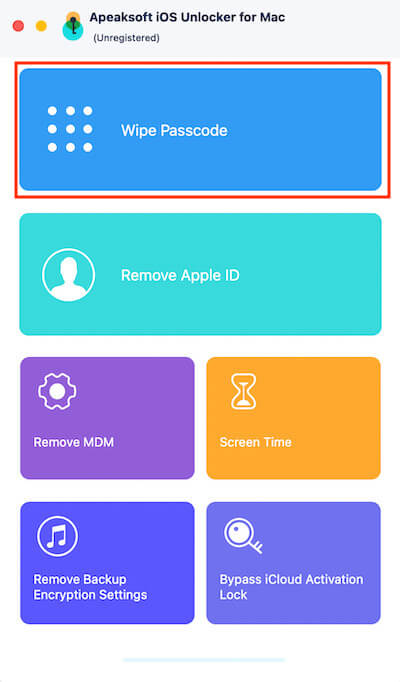
2 Adım. Yeni arayüzde bu bölümle çözülebilecek belirli sorunları öğrendikten sonra, Başlama düğmesine basın.
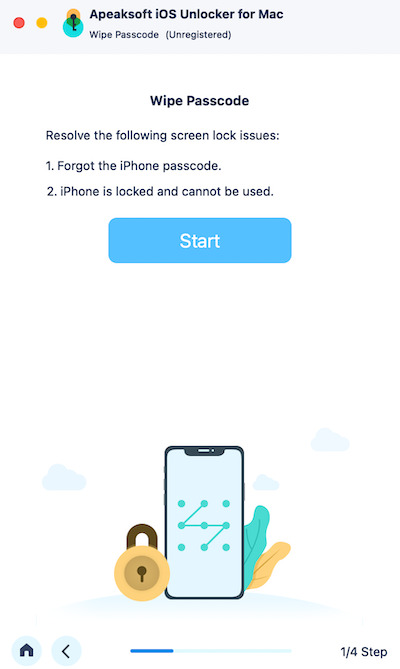
3 Adım. Ardından, iPhone'unuzu bir bilgisayara bağlayın. Yazılım, cihaz modelini ve iOS sürümünü otomatik olarak algılayacak ve tıklayacaktır Başlama Bilgileri teyit ettikten sonra.
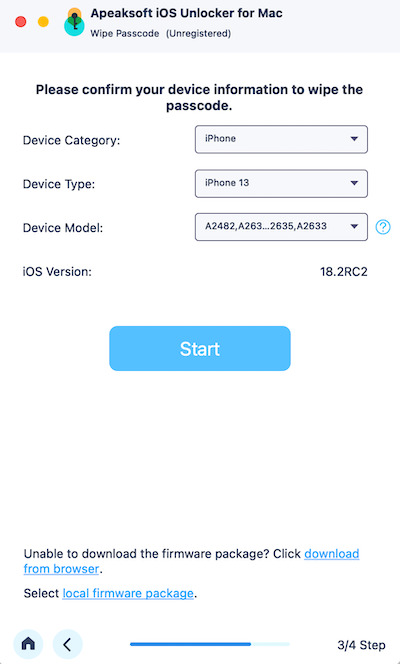
4 Adım. Sistem, cihazla eşleşen donanım yazılımı paketini indirecek ve indirmenin tamamlanmasını sabırla bekleyecektir. Son olarak, silme düğmesini tıklayın ve girin. 0000 İşlemi onaylamak için açılan onay penceresinde. Yazılım kilidini açmaya başlayacak ve işlem yalnızca birkaç dakika sürecektir.
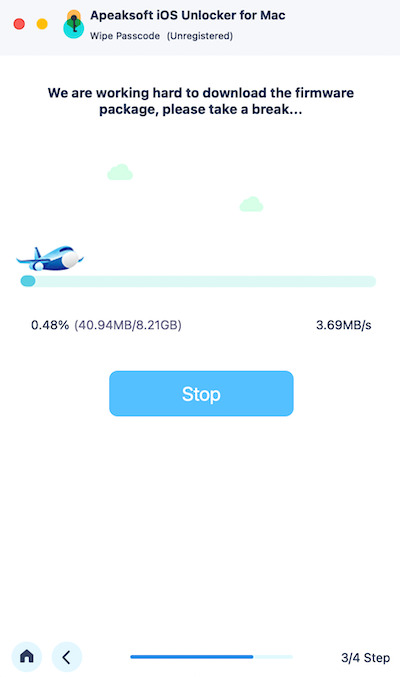
Kilidi açma işlemi tamamlandıktan sonra iPhone yeniden başlatılacak ve ekran parolası kaldırılacak. Parolayı sıfırlayabilir veya normal kullanıma devam etmek için cihaza erişebilirsiniz. Aygıt yazılımının indirilmesini tamamlamak için aygıtın şarj edildiğinden emin olun ve kararlı bir ağ bağlantısı sağlayın.
Bölüm 3. Çok Fazla Denemeden Sonra iPhone'un Kilidini Açma
Apeaksoft iOS Unlocker gibi üçüncü taraf araçları iPhone'unuzun kilidini etkili ve güvenli bir şekilde açmanıza yardımcı olsa da, Apple'ın resmi yöntemini kullanmayı tercih ederseniz birden fazla seçeneğiniz vardır. Daha sonra, bu yöntemlerin kilitlenme sorununu nasıl çözebileceğini ayrıntılı olarak açıklayacağız.
iCloud
1 Adım. iCloud web sitesine gidin ve Apple Kimliğinizle oturum açın. Karşılaşırsanız iCloud şifrenizi soruyor, sıfırlamayı deneyin ve hesabınıza normal erişimi sağlamak için güvenli bir cihazda tekrar oturum açın.
2 Adım. seçmek IPhone'umu Bul Ana ekranda özellik. Ardından dokunun Tüm Cihazlar Sayfanın üst kısmında kilitli iPhone'u seçmek için.
3 Adım. Tıkla Iphone'u temizle işlemi onaylamak için. İşlem tamamlandığında, cihaz fabrika ayarlarına geri yüklenecek ve tüm veriler ve şifreler silinecektir.
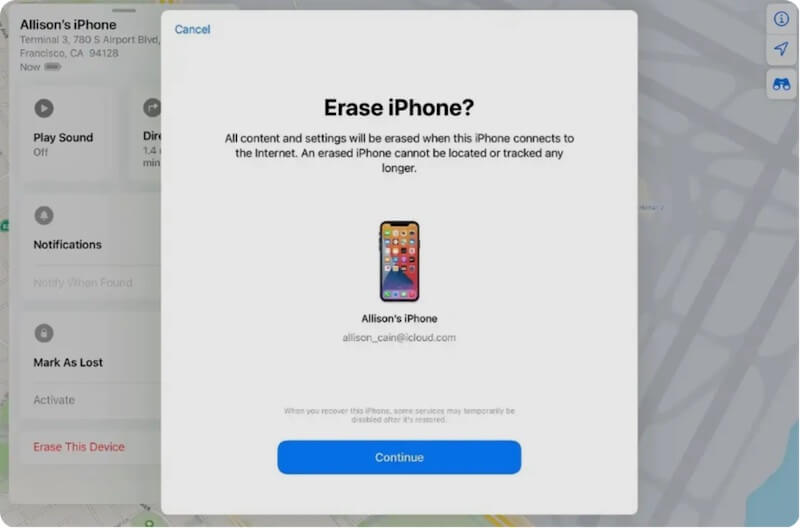
iTunes
1 Adım. iPhone'unuz daha önce iTunes ile senkronize edildiyse ve iPhone'umu Bul özelliği açık değilse, iPhone'unuzu daha önce senkronize edilen bilgisayara bağlayın ve iTunes'u açın.
2 Adım. iTunes aygıtı tanırsa, cihaz sol üst köşedeki düğmeye tıklayarak ÖZET sayfamızı ziyaret edin.
3 Adım. Seç iPhone Restore ve istemleri takip edin. Kurtarma işleminden sonra cihaz şifreden temizlenecek ve fabrika ayarlarına geri döndürülecektir.
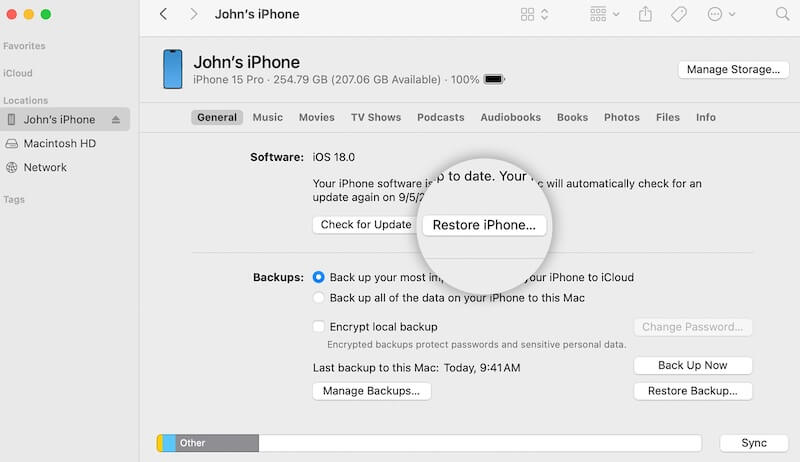
Kurtarma Modu
1 Adım. Yukarıdaki yöntemlerden hiçbiri kullanılamıyorsa, kilidi açmak için kurtarma modunu da kullanabilirsiniz. iPhone'unuzu bilgisayarınıza bağlayın ve iTunes'u (veya sistem sürümünüze bağlı olarak Mac'iniz için Finder'ı) açın.
2 Adım. iPhone'unuzu kurtarma moduna ayarlamak için cihaz modelinize bağlı olarak:
1. iPhone 8 ve üzeri: Hızlıca basın hacim Up ve Aşağı hacmi düğmesini basılı tutun, ardından Side Kurtarma modu ekranı görünene kadar düğmesine basın.
2. iPhone 7 serisi: basılı tutun Aşağı hacmi düğmesini ve Side Kurtarma moduna girene kadar aynı anda düğmesine basın.
3. iPhone 6 ve önceki sürümler: basılı tutun Ana Sayfa düğmesini ve Power Kurtarma moduna girene kadar aynı anda düğmesine basın.
3 Adım. Daha sonra iTunes veya Finder sizden seçmenizi isteyecektir Restore cihaz verilerini silmek ve parolayı sıfırlamak için. Kurtarma tamamlandıktan sonra parolayı sıfırlayabilir veya verileri bir yedekleme yoluyla geri yükleyebilirsiniz.
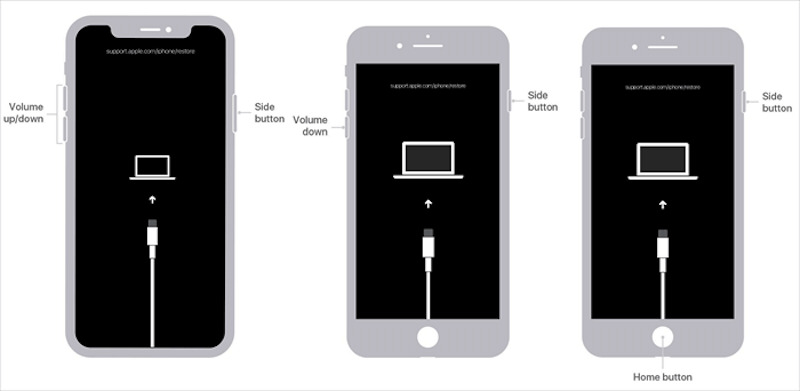
Bölüm 4. Kilitli iPhone'ları Yönetmek İçin Ek İpuçları
Kilit açma yöntemini denemenin yanı sıra, aşağıdaki bazı öneriler benzer sorunları daha etkili bir şekilde yönetmenize ve tekrar yaşanmasını önlemenize yardımcı olabilir:
• Verileri düzenli olarak yedekleyin
Aygıt verilerinizi düzenli olarak yedeklemek için iCloud gibi araçları kullanın veya ücretsiz iPhone dosya yöneticisi Kilit açma işlemi sırasında önemli bilgilerinizi kaybetmeniz durumunda önemli dosyaları saklamak için.
• Şifreleri hatırla ve yönet
Şifrenizi sık sık unutuyorsanız, sık sık şifre sıfırlama ve kilitlenme yaşamamak için bir şifre yönetim aracı kullanmanız veya şifrenizi güvenli bir yere kaydetmeniz önerilir.
• İki faktörlü kimlik doğrulamayı etkinleştir
Apple Kimliğiniz için iki faktörlü kimlik doğrulamayı ayarlayın; böylece cihazınız kilitli olsa bile kimliğinizi doğrulayarak erişiminizi daha hızlı geri yükleyebilirsiniz.
• iOS'u düzenli olarak güncelleyin
Cihazınızı en son iOS sürümünü çalıştırarak, sistem hataları veya arızalarından kaynaklanan kilitleme sorunlarını önleyebilir, cihazınızın güvenliğini ve performansını artırabilirsiniz.
Sonuç
bilme iPhone'un kilidini açmak için kaç deneme yapıldı doğru çözümü seçmeden önce önemlidir. Cihazınızın kilidini hızlı ve güvenli bir şekilde açmanız gerekiyorsa, Apeaksoft iOS Kilidi Açıcı en iyi seçeneğinizdir. Zahmetli resmi yöntemlerden daha basit ve daha etkilidir.
İlgili Makaleler
Özellikle iPhone'unuz başkaları tarafından kontrol edildiğinde, iPhone'unuzun kilidini uzaktan açabilirsiniz. Lütfen bunu yapmanın kanıtlanmış 2 yolunu kontrol edin.
Aşağıda, aygıtınıza erişebilmeniz ve tüm kontrolü yeniden ele alabilmeniz için iPhone veya iPad'in kilidini parola veya Apple kimliği olmadan açmanın dört yolu verilmiştir.
iPad'iniz devre dışıysa veya kullanılamıyorsa paniğe kapılmayın. Bu kılavuz, devre dışı bırakılmış iPad'inizin kilidini iTunes ile veya iTunes olmadan hızlı bir şekilde nasıl açacağınızı açıklamaktadır.
Bu makale, iPhone veya iPad'inizin kilidini hiçbir engel olmadan açmanıza yardımcı olacak en iyi 6 ücretsiz iOS kilit açma yazılımını tanımlar ve listeler.

